Excel: วิธีแยกที่อยู่อีเมลออกจากสตริงข้อความ
คุณสามารถใช้สูตรต่อไปนี้เพื่อแยกที่อยู่อีเมลจากสตริงข้อความใน Excel:
=IFERROR(TRIM(RIGHT(SUBSTITUTE(LEFT( A2 ,FIND(" ", A2 &" ",FIND("@", A2 ))-1)," ",REPT(" ",LEN( A2 ))) ,LEN( A2 ))), "")
สูตรนี้จะแยกที่อยู่อีเมลออกจากสตริงข้อความในเซลล์ A2
หากไม่พบที่อยู่อีเมลในเซลล์ A2 สูตรจะส่งคืนค่าว่าง
ตัวอย่างต่อไปนี้แสดงวิธีการใช้สูตรนี้ในทางปฏิบัติ
ตัวอย่าง: วิธีแยกที่อยู่อีเมลออกจากสตริงข้อความใน Excel
สมมติว่าเรามีคอลัมน์สตริงข้อความต่อไปนี้ใน Excel:
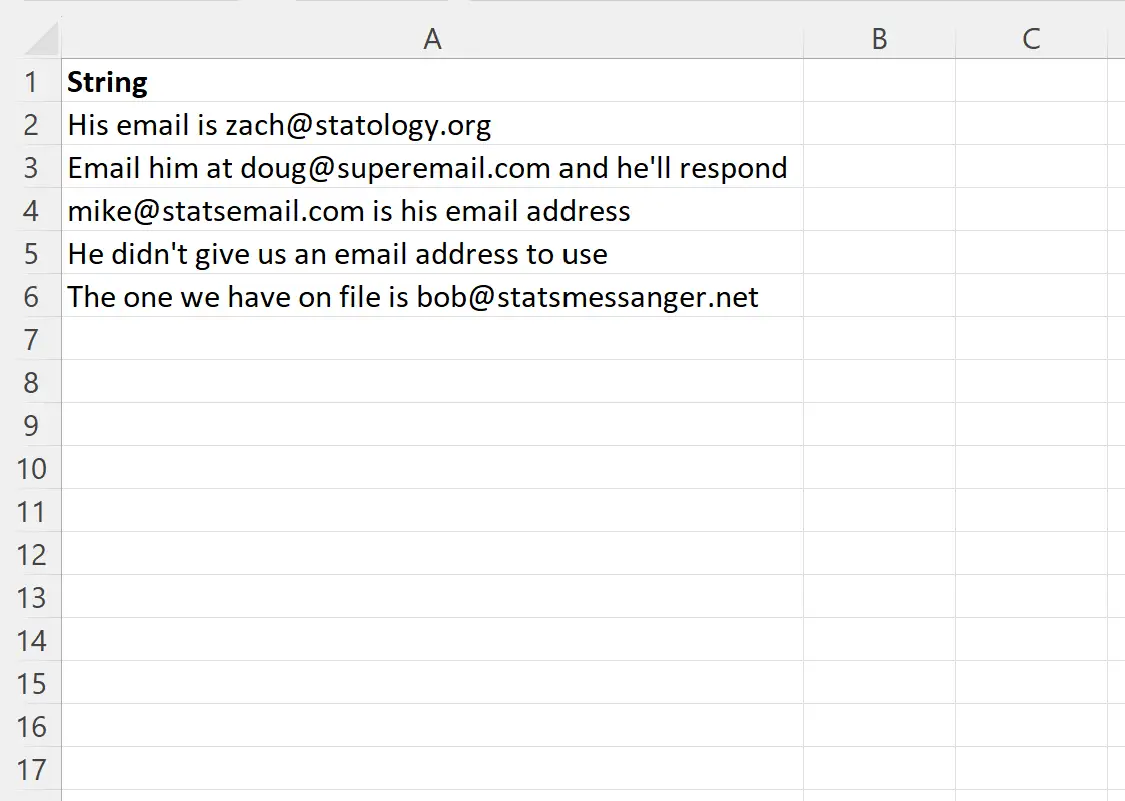
สมมติว่าเราต้องการแยกที่อยู่อีเมลออกจากแต่ละสตริงข้อความ
เมื่อต้องการทำเช่นนี้ เราสามารถพิมพ์สูตรต่อไปนี้ในเซลล์ B2 :
=IFERROR(TRIM(RIGHT(SUBSTITUTE(LEFT( A2 ,FIND(" ", A2 &" ",FIND("@", A2 ))-1)," ",REPT(" ",LEN( A2 ))) ,LEN( A2 ))), "")
จากนั้นเราสามารถคลิกและลากสูตรนี้ไปยังแต่ละเซลล์ที่เหลือในคอลัมน์ B:

ขณะนี้คอลัมน์ B มีที่อยู่อีเมลสำหรับสตริงข้อความแต่ละสตริงในคอลัมน์ A
โปรดทราบว่าเซลล์ A5 ไม่มีที่อยู่อีเมล ดังนั้นสูตรจึงส่งคืนค่าว่าง
หมายเหตุ : หากเซลล์มีที่อยู่อีเมลหลายรายการ สูตรนี้จะส่งคืนเฉพาะที่อยู่อีเมลแรกเท่านั้น
แหล่งข้อมูลเพิ่มเติม
บทช่วยสอนต่อไปนี้จะอธิบายวิธีดำเนินการทั่วไปอื่นๆ ใน Excel:
Excel: วิธีแยก URL ออกจากไฮเปอร์ลิงก์
Excel: วิธีแยกวันที่ออกจากสตริงข้อความ
Excel: วิธีแยกข้อความระหว่างเครื่องหมายจุลภาคสองตัว
Excel: วิธีแยกตัวเลขจากสตริง